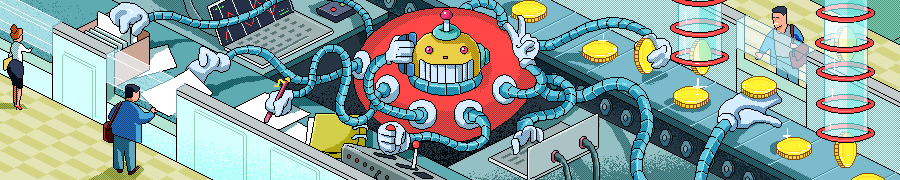Для того чтобы добавить новую схему (таблицу) в Oracle Apex нужно:
- Зайти в админ панель под учетной записью администратора, которую мы создали ранее
- Нажать «Manage Workspaces» на панели Instanse Administration
- Нажать «Manage Workspace to Schema Assignments» в разделе Workspace Actions
- Выбрать «Add Schema»
- Выбрать вариант «Exisiting» (существующая)
- Выбрать Workspace в котором будет использоваться схема (таблица, джоб и т.д.)
- Выбрать название вашей схемы из выпадающего списка. Важно! Так как в п.5 мы указали что будем выбирать из уже существующих схем, ваша схема уже должна существовать в Oracle. Если вы не видите схему, вероятно, она не создана, либо создана в другой области Oracle (не той, которая была указана при установке Apex в ORACLE_SID)
- Подтверждаем, что все введено корректно.
- Готово. Зеленая галочка показывает, что мы пришли к успеху (если вам не показывает, значит что-то пошло не так), а название схемы и workspace появляется в списке ниже
- Теперь можно выйти из под роли администратора и зайти в нужный Workspace, для которого мы подключали схему, для того, чтобы проверить доступность объектов нашей схемы. Заходим:
- Нажимаем SQL Workshop:
- В правой части экрана в разделе Schema видим, что наша схема появилась и доступна для выбора
Всё. С этого момента вы можете использовать данные схемы и таблиц Oracle на страницах APEX
Важный нюанс! Если схема имеет гранты на доступ к другим схемам, то при выборе объектов APEX так же отобразит вам таблицы из связанной схемы
Другие статьи на тему APEX:
- Установка и конфигурирование Oracle Application Express 5 (APEX) и Oracle REST Data Services 3 (ORDS) для сервера приложений Weblogic 12
- Создание домена в weblogic 12с и запуск его как службы Windows
- Настройка доменной аутентификации в Oracle Apex
- Как настроить постраничную авторизацию в Oracle APEX
- Подключение схемы (таблицы) в Oracle Application Express 5 (APEX)
- Создание приложения в Oracle Application Express 5 (APEX)
- Перенос APEX приложения из среды разработки в продуктовую среду